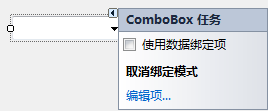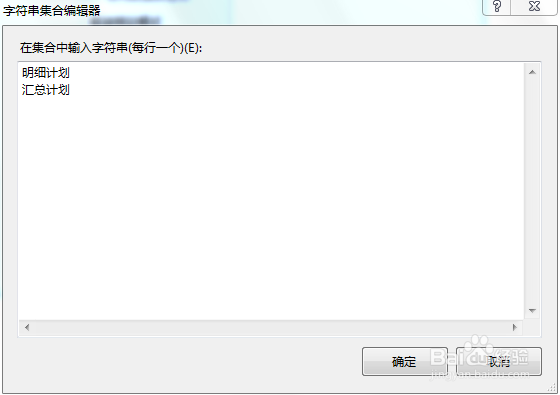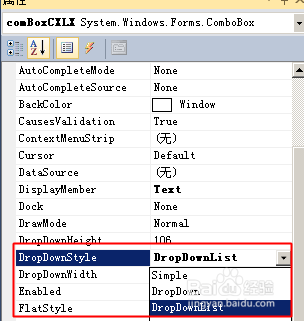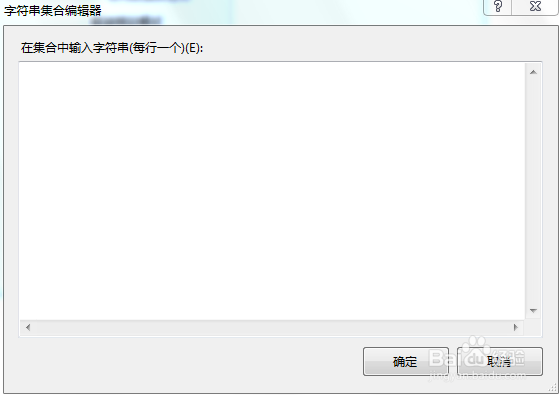C#控件之ComboBox控件使用
1、首先如果要给ComboBox控件输入要显示的内容,方法是点击控件会显示如下图所示:
2、然后点击”编辑项”,如下所示:
3、下面在这里输入控件要显示的内容,即可。如果要让ComboBox控件设置默认显示项,代码如下所示://让Co罪焐芡拂mboBox控件显示“明细计划”comboBox1.Text = "明细计划";comboBox1.SelectedIndex = 0;或者string[] array = { "Red", "Green", "White", "Blue", "Yellow" };comboBox1.DataSource = array;或者for (int i = 0; i < 5; i++){ comboBox1.Items.Add(i + 1);}其中,赋值最关键的是SelectedIndex的赋值,而不是Text的赋值。
4、下面再打开ComboBox控件的属性下图位置,设置控件的下拉框是否可编辑等状态,如下图所示:
5、根据上图可以看到ComboBox的常用下拉格式DropDownStyle 有三种,分别是:Simple是文本可编辑,下拉列表总可见;DropDown是默认样式,文本可编辑,下拉需用户点击箭头;DropDownList是文本不可编辑,下拉需用户点击箭头;需要注意的是DropDownList形式直接使用comboBox1.Text = "值";形式来赋值结果会显示为空,而不会报任何错误或异常提示。
6、如果动态添加或者显示ComboBox下拉框的内容,首先需要在ComboBox属性的“字符串集合编辑器”中清空之前的内容,即如下所示:
7、或者使用Clear命令,代码如下所示:this.comboBox1.Items.Clear();动态镙烨莲峪添加ComboBox下拉框的内容的代码如下所示:if (this.comboBox1.Items.Count > 0){ this.comboBox1.Items.Clear(); this.comboBox1.Items.AddRange(new object[] { "明细计划", "执行反馈"}); comboBox1.Text = "明细计划"; comboBox1.SelectedIndex = 0;}注意上述是通过this.comboBox1.Items.AddRange来实现项的添加,不过要注意,如果不清空,会出现重复添加的现象。
8、如果要获取控件选中项的内容,代码如下所示:MessageBox.Show(comboBox1.SelectedItem.ToString());
9、如果要获取控件选中项的索引,代码如下所示:MessageBox.Show(comboBox1.SelectedIndex.ToString());
10、如果要与数据库相连接并进行数据源的绑定,代码如下所示:private void DoBindDataSource(){ //构造数据源(或从数据库中查询) DataTable ADt = new DataTable(); DataColumn ADC1 = new DataColumn("F_ID", typeof(int)); DataColumn ADC2 = new DataColumn("F_Name", typeof(string)); ADt.Columns.Add(ADC1); ADt.Columns.Add(ADC2); for (int i = 0; i < 3; i++) { DataRow ADR = ADt.NewRow(); ADR[0] = i+1; ADR[1] = "Name_" + (i+1); ADt.Rows.Add(ADR); } //进行绑定 comboBox1.DisplayMember = "F_Name"; //控件显示的列名 comboBox1.ValueMember = "F_ID"; //控件值的列名 comboBox1.DataSource = ADt;}